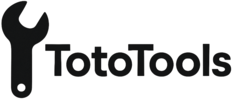User Accountsマニュアル
このマニュアルでは「TotoTools」内で提供されるユーザーアカウント管理システムの使い方を説明します。
1. ログイン
1. アプリを開いたら画面上部にログインフォームが表示されます。
2. 以下の情報を入力してください:
・Username: 登録したユーザー名を入力。
・Password: 登録されたパスワードを入力。
3. 入力後、「Login」ボタンをクリックします。
4. ログインが成功すると、画面上部にログイン中のユーザー名が表示されます。
注意: ユーザー名やパスワードが正しいにもかかわらずログインできない場合は、管理者に連絡してください。
2. ユーザーアカウント管理
2.1 ユーザー一覧の表示
– ナビゲーションメニューで「User Accounts」をクリックすると、現在登録されているユーザーの一覧が表示されます。
– 一覧には以下の情報が含まれます:
・ユーザー名 (Username): 各ユーザーの名前。
・メールアドレス (E-mail): 登録されたメールアドレス。
・各ユーザーの編集と削除が可能 (管理権限がある場合)。
2.2 ユーザーの新規作成
管理者のみ操作可能。
1. ユーザーアカウントページを開き、画面左側にある「作成フォーム」を確認します。
2. 各項目を入力します:
・UserName: 新しいユーザー名。
・E-mail: ユーザーのメールアドレス。
・PassWord: ユーザー用のパスワード。
・Role: 新しいユーザーに割り当てるロール (通常は「1」で一般権限)。
・Status: ステータスを「Active (有効)」または「Inactive (無効)」で切り替えます。
3. 入力後、「Create」ボタンをクリックします。
4. 作成が成功すると、右側の一覧に新しく作成されたユーザーが表示されます。
2.3 ユーザーアカウントの編集
管理者のみ操作可能。
1. 編集したいユーザーの「edit」ボタンをクリックします。
2. 左側のフォームに選択したユーザーの情報が表示されます。
3. 必要な情報を修正します。例: メールアドレスの更新やロールの変更。
4. 修正後、「Update」ボタンをクリックして変更を保存します。
5. 編集が反映され、右側の一覧に変更後の情報が表示されます。
2.4 ユーザーアカウントの削除
管理者のみ操作可能。
1. 削除したいユーザーの「delete」ボタンをクリックします。
2. 確認メッセージが表示される場合は「OK」をクリックしてください。
3. ユーザーが削除され、リストから消えることを確認します。
3. 権限について
3.1 管理者 (Administrator)
– 新規ユーザーの作成、編集、削除が可能。初期パスワードは0000
– 他のユーザーと同様に一覧表示も可能。
3.2 一般ユーザー (Regular User)
– 他のユーザー情報を編集・削除する権限はありません。
– ユーザーリストの閲覧のみ可能。
4. ユーザー操作上の注意
1. 正しい情報の入力:
・作成や編集時にすべての必須項目を入力してください。
・必須項目が空の場合、エラーが表示されます。
2. 権限エラー:
・管理者以外のユーザーが新規の作成や削除を行おうとした場合、「権限がありません」とエラー通知が表示されます。
3. 入力データのチェック:
・メールアドレスが正確であることを確認してください。
・ロール、ステータスは数値または切り替えのみで編集してください。
5. トラブルシューティング
5.1 ログインできない
– ユーザー名またはパスワードが正しいか再確認してください。
– 正しい情報でもログインできない場合は管理者に連絡してください。
5.2 作成や編集が反映されない
– 入力にエラーがないか確認してください (例: フォームが空の場合)。
– エラーが表示されない場合、システム管理者に確認を依頼してください。
5.3 ユーザーが見つからない
– 削除されたユーザーを検索しても表示されません。管理者に確認してください。